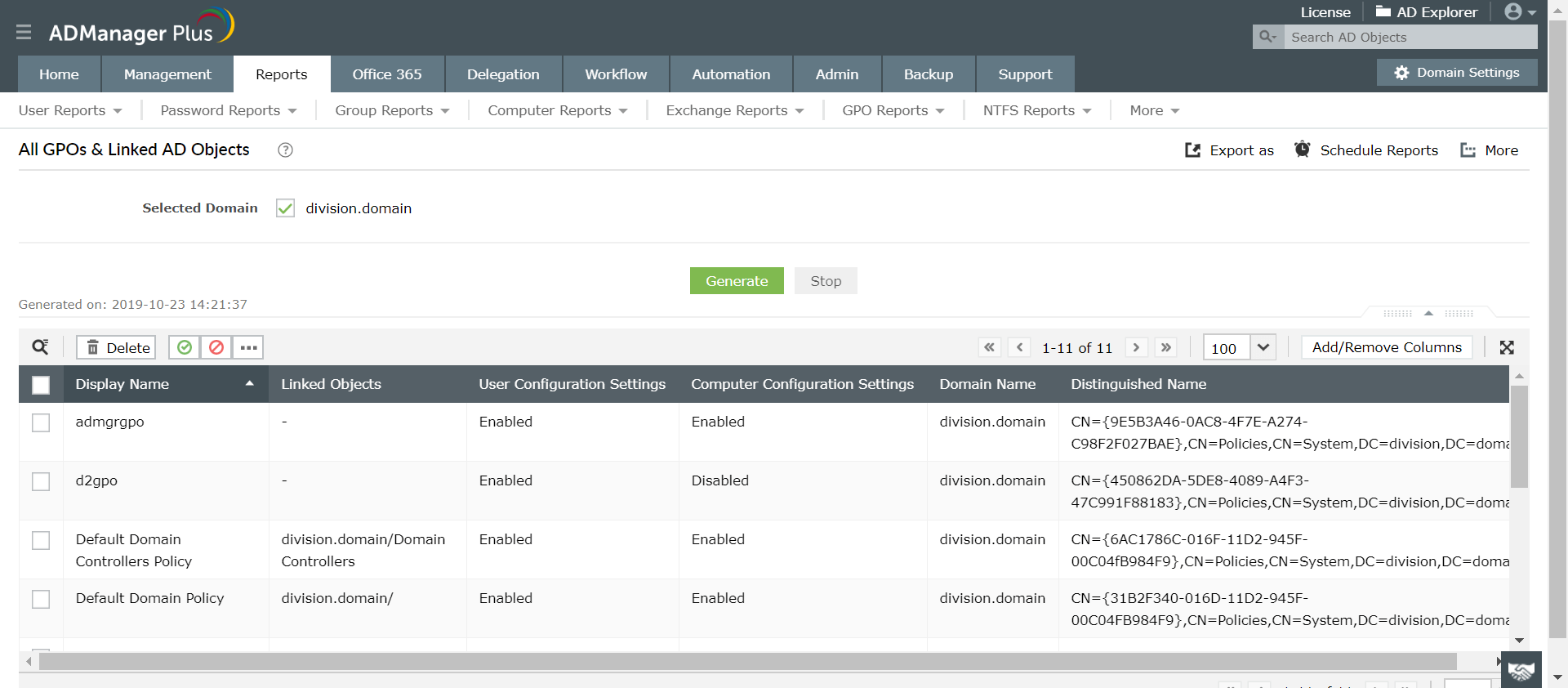Cómo obtener la lista de GPO de un dominio utilizando PowerShell
En este artículo se explica cómo utilizar PowerShell para obtener el informe de GPO del dominio especificado. Explica cómo utilizar los cmdlets Get-GPO y GetGPOReport. También enumera los pasos para obtener informes de GPO utilizando ADManager Plus, una herramienta unificada de administración y generación de informes de Active Directory, Office 365 y Exchange, para demostrar cómo simplifica la generación de informes de GPO.
Windows PowerShell
Pasos para obtener el informe de GPO utilizando PowerShell.
- Asegúrese de que tiene los permisos necesarios para realizar esta acción y también para ejecutar scripts de PowerShell.
- Cree el script utilizando Get-GPO o Get-GPOReport según sus preferencias y ejecútelo en la ventana de PowerShell.
- Ejemplo de script para obtener el informe de NTFS:
Un script de PowerShell de ejemplo para obtener la lista de GPO
(O bien)
Get-GPOReport -Name "Privileged Access Control" -ReportType HTML -Path "D:\GPODetails.html"
Este cmdlet obtiene todos los detalles del GPO Control de acceso privilegiado y los almacena en formato HTML en la ubicación especificada.
ADManager Plus
Para obtener el informe de GPO:
- Inicie el informe All GPOs & Linked AD Objects desde GPO Report en la pestaña Reports.
- Seleccione el dominio y haga clic en Generate. Seleccione CSV en la opción de Export as.
Captura de pantalla
Limitaciones al utilizar de PowerShell para obtener el informe de GPO.
- No podrá generar este informe utilizando PowerShell si no tiene permisos suficientes. Con ADManager Plus, los privilegios de los usuarios en AD nativo o Exchange no tienen que ser elevados, y se les puede permitir realizar esta operación solo en unidades organizativas o dominios específicos.
- Si desea obtener el informe de GPO en cualquier formato que no sea HTML o XML, o si desea obtener este informe sólo para un GPO específico, tendrá que modificar el script para añadir parámetros adicionales, utilizar soluciones alternativas o crear un nuevo script. No obstante, con ADManager Plus, la exportación a varios formatos o la obtención del informe solo para determinados GPO se ofrece como una opción integrada disponible por defecto.
- Debe saber cómo ejecutar los scripts desde la ventana de PowerShell. ADManager Plus está puramente basado en GUI, lo que le permite realizar todas las acciones de administración e informes con solo clics del ratón desde su consola basada en la web.
- Incluso un guión mal colocado, un error tipográfico en los nombres LDAP o la falta de permisos suficientes para configurar cualquiera de los atributos utilizados en el script provocarán errores. Como todas las acciones en ADManager Plus están impulsadas por GUI, no es necesario escribir scripts, lo que elimina las posibilidades de errores.
Revise la configuración de GPO con informes integrados de ADManager Plus.
Obtenga una prueba gratuita de 30 días.Guías de procedimientos PowerShell relacionadas:
-
Para la administración de usuarios de AD
-
Para la administración de GPO
-
Para la administración de contraseñas
-
Para la administración de grupos de AD
-
Para la administración de acceso a archivos
-
Para la administración de equipos de AD
-
Para la administración de Exchange